
网页浏览 占存:9.74 MB 时间:2022-11-03
软件介绍: 谷歌浏览器电脑版是由Google官方开发的一款简单便捷的网页浏览工具。谷歌浏览器电脑版可以提帮助...
谷歌浏览器是谷歌公司倾力打造的网页浏览工具,经过深度优化,为用户提供了更为出色的性能表现。它凭借快速、安全且免费的特点,成为了广大网民上网冲浪的首选。接下来就让华军小编为大家解答一下谷歌浏览器怎么保存网页以及谷歌浏览器保存网页的方法吧!
第一步
双击谷歌浏览器的图标,启动浏览器并打开你想要保存的网页。

第二步
在谷歌浏览器的右上角,你可以找到一个三条横线的图标,这是浏览器的菜单按钮。点击它,会弹出一个下拉菜单。
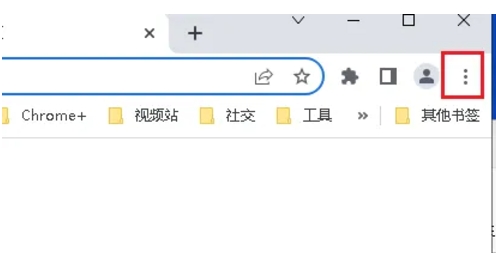
第三步
在下拉菜单中,找到并点击“更多工具”选项。接着,在下级菜单中选择“网页另存为”。这将会打开一个“另存为”对话框。
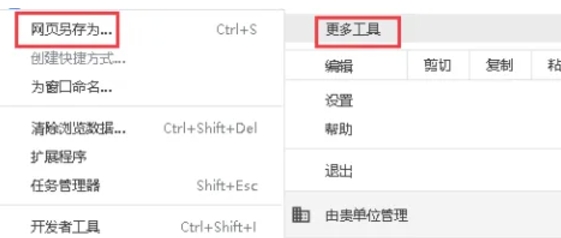
第四步
在“另存为”对话框中,你需要指定一个保存网页的位置。你可以点击对话框左侧的文件夹图标来浏览并选择你想要保存的位置。同时,你还可以选择保存网页的格式。通常有两种选项:“网页,仅 HTML”和“网页,完整”。前者只会保存网页的文本内容和基本的格式信息,而后者则会保存网页的所有内容,包括文本、图片、样式表、脚本等所有资源文件。选择好位置和格式后,点击“保存”按钮。
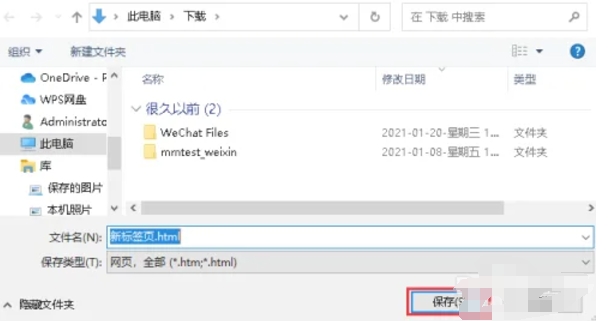
第五步
保存完成后,你可以在指定的文件夹中找到保存的网页文件。双击该文件,就可以在浏览器中打开并查看该网页了。即使在没有网络连接的情况下,你也能轻松阅读网页内容。
以上就是华军小编为您整理的谷歌浏览器怎么保存网页以及谷歌浏览器保存网页的方法啦,希望能帮到您!